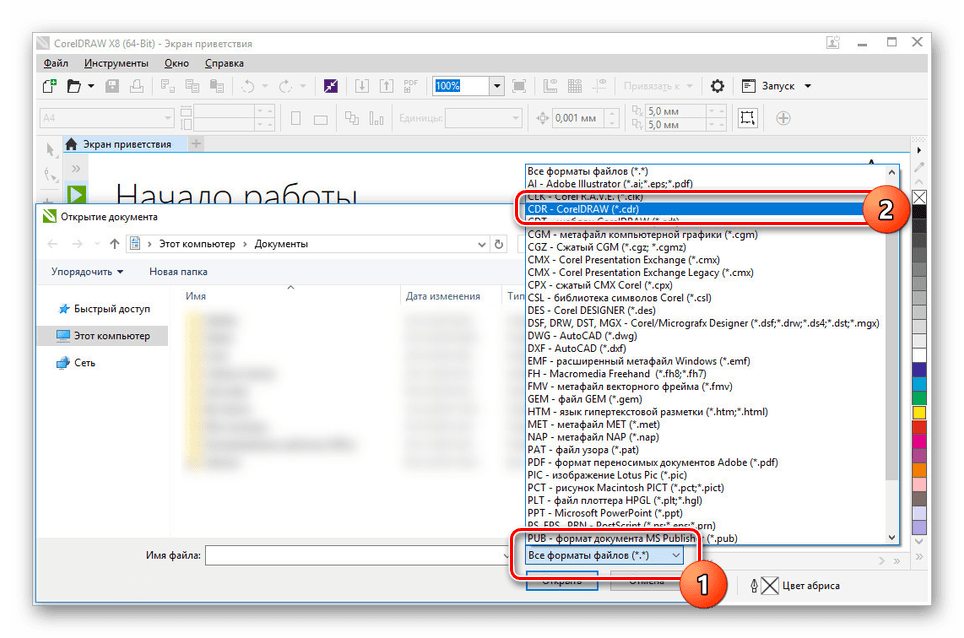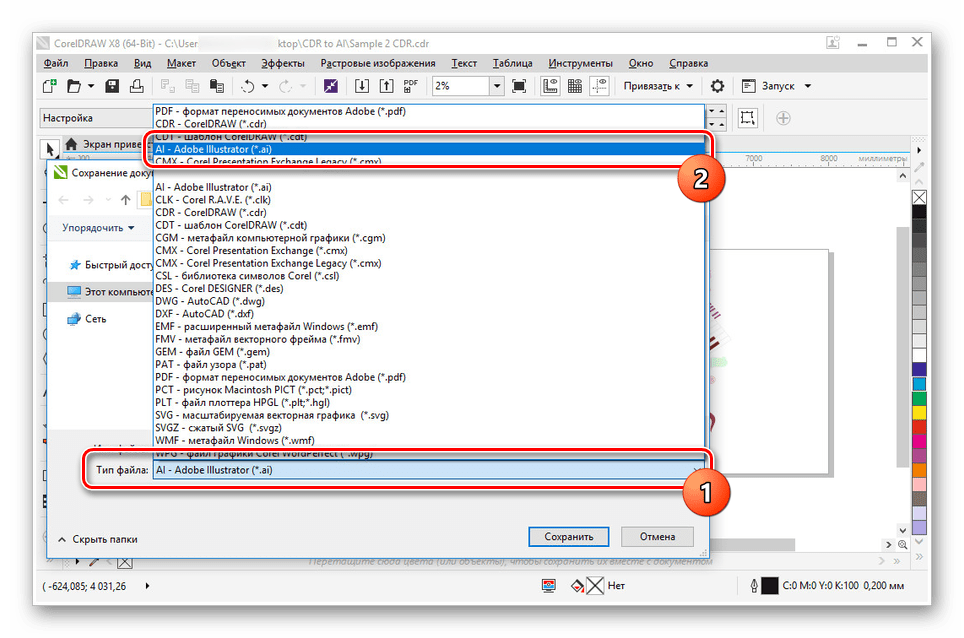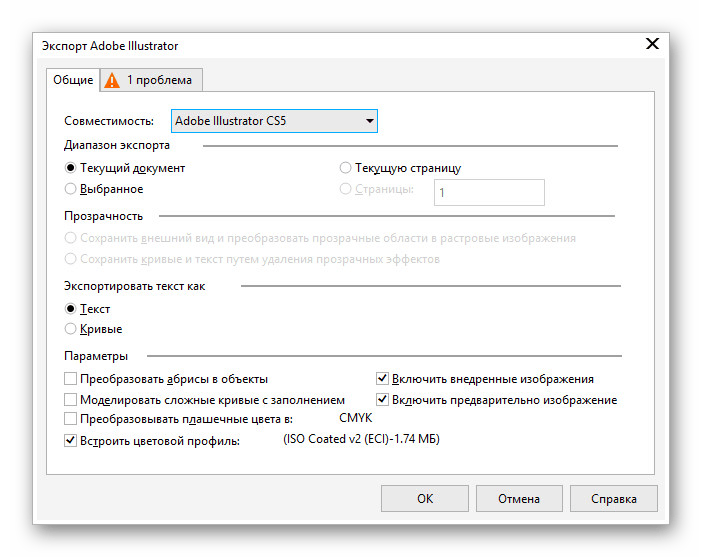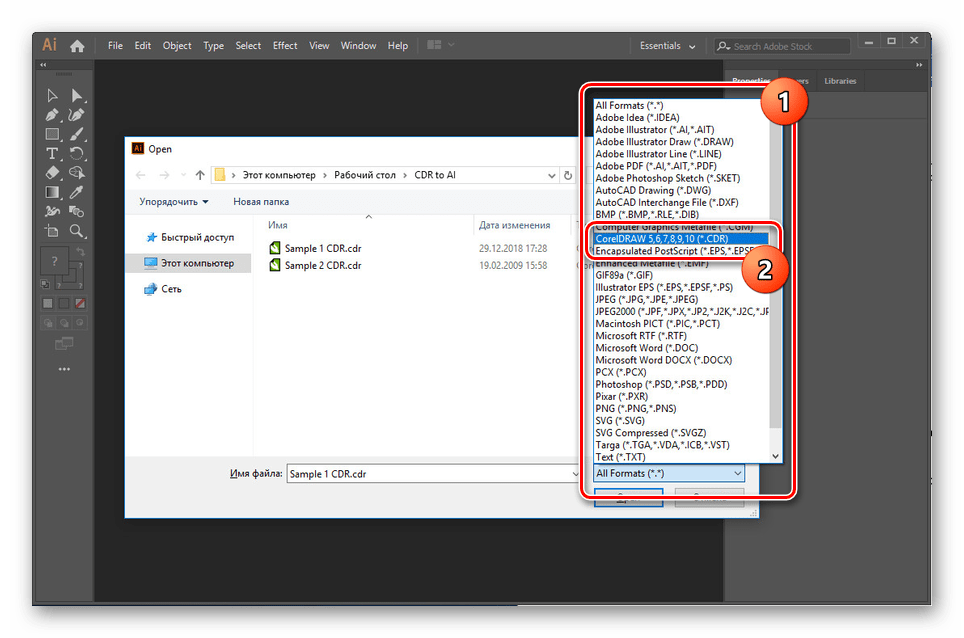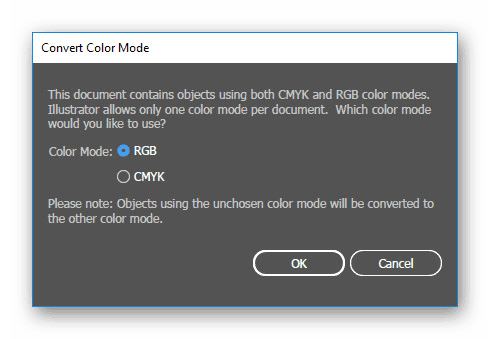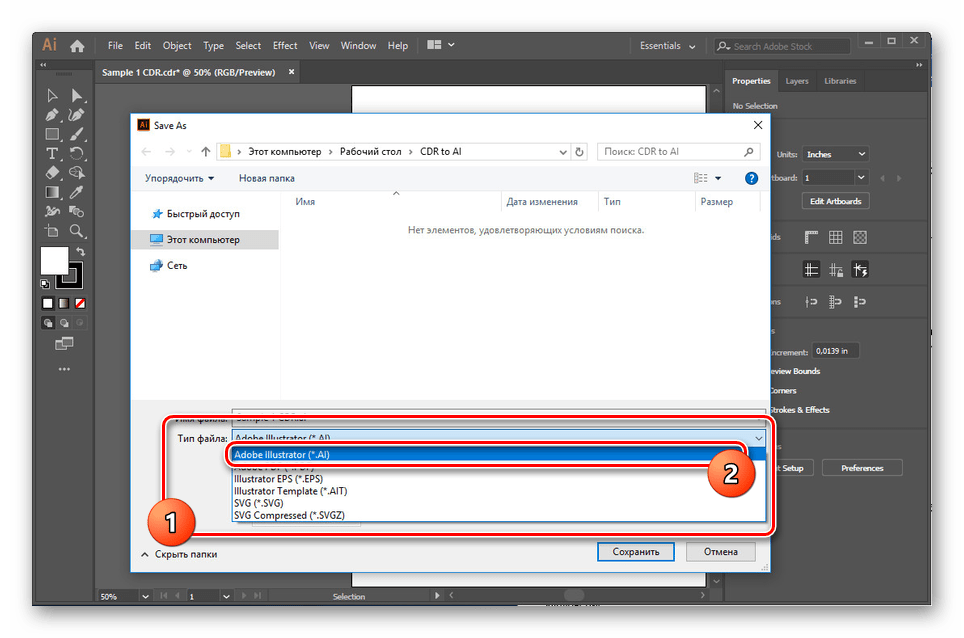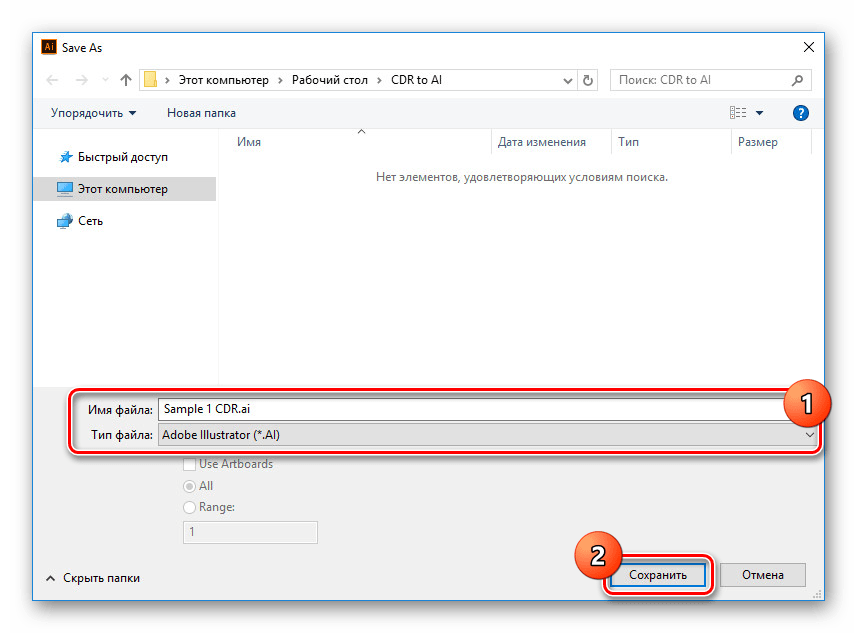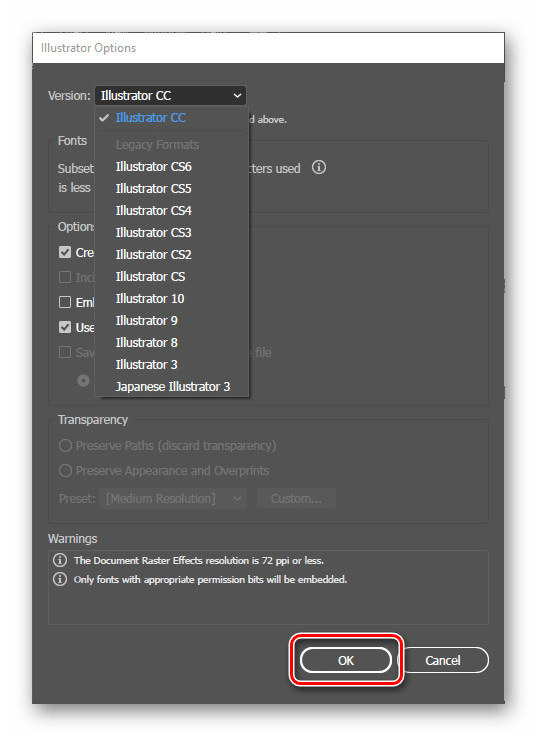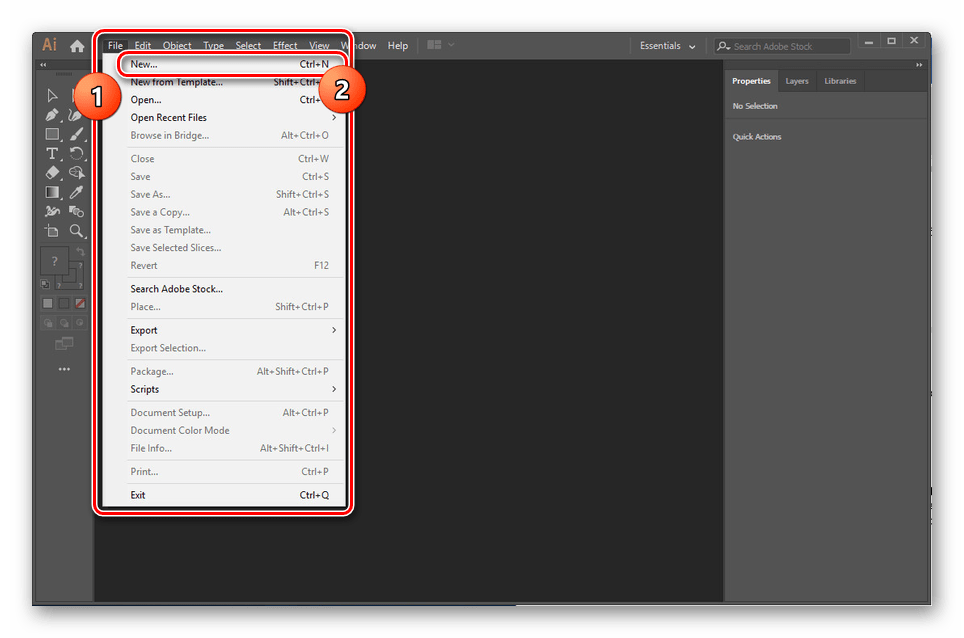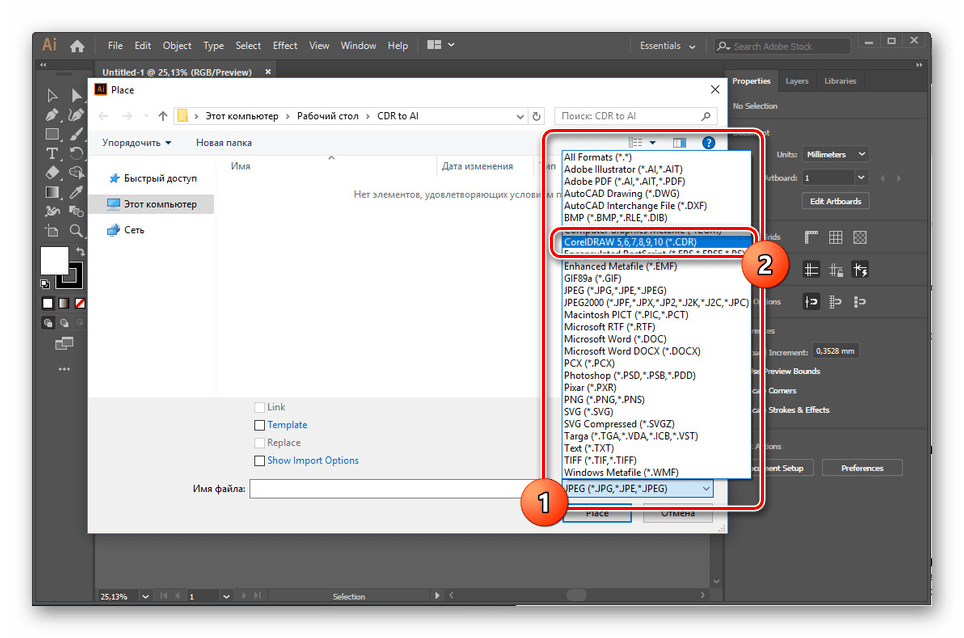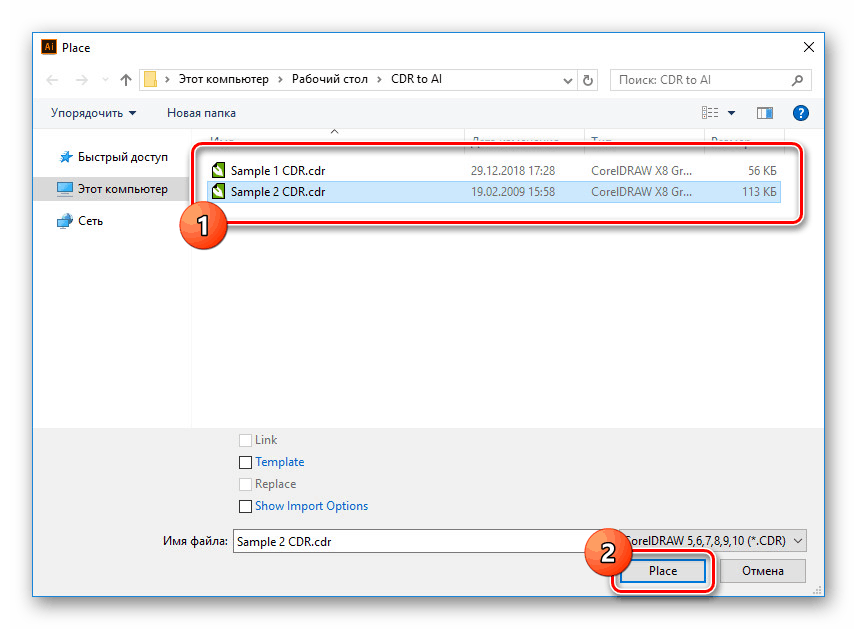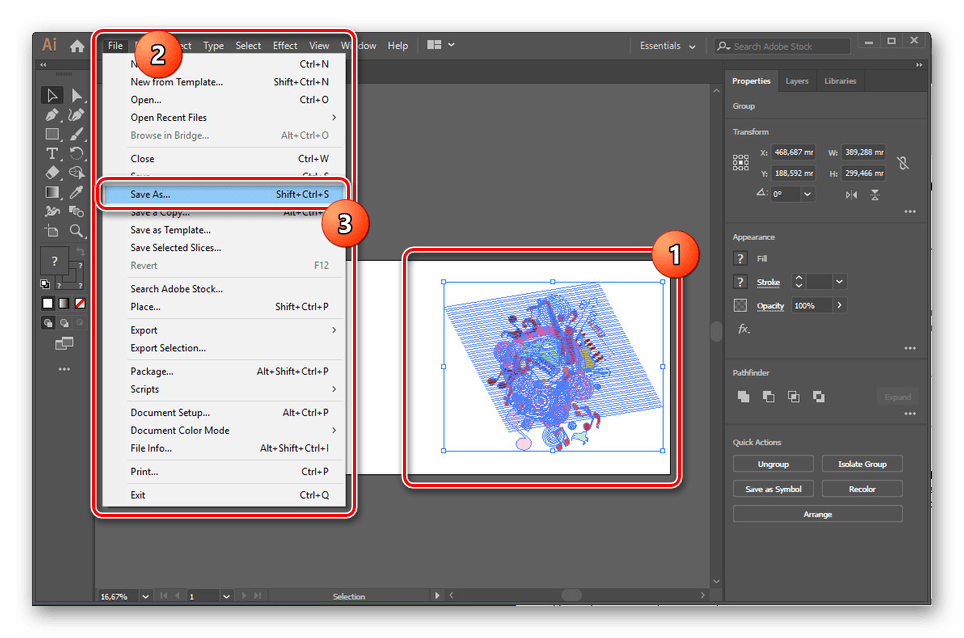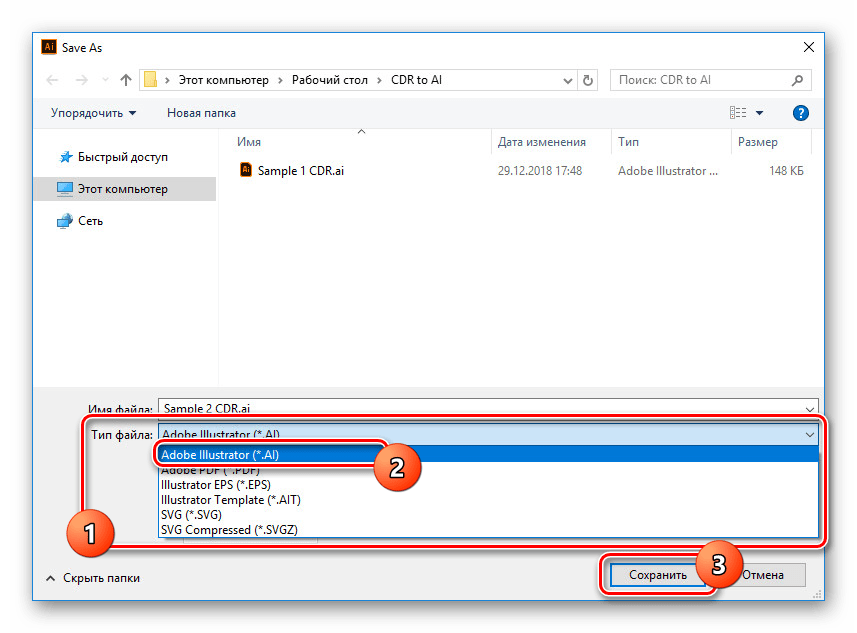تبدیل فایل های CDR به AI
اسناد CDR ایجاد شده توسط CorelDraw از یک نسخه خاص برای استفاده گسترده به دلیل پشتیبانی از پشتیبانی از فرمت محدود نیست. در نتیجه، ممکن است لازم باشد که به سایر برنامه های مشابه مانند AI تبدیل شود. بعد، ما راحت ترین ابزار برای تبدیل چنین فایل هایی را در نظر می گیریم.
تبدیل CDR به AI
برای تبدیل یک سند CDR به یک فرمت AI بدون هیچ گونه خطایی، باید سازگاری نسخه های برنامه و فایل مورد استفاده را در نظر بگیرید. این جنبه مهم ترین است و ما در بخش دوم کتابچه راهنمای آن به آن خواهیم پرداخت.
همچنین ببینید: برنامه ها و خدمات آنلاین برای باز کردن CDR
روش 1: CorelDraw
CorelDraw از Corel، به طور پیشفرض، فرمت اختصاصی Adobe Systems (AI) را پشتیبانی می کند، مخصوصا برای Illustrator توسعه یافته است. با توجه به این ویژگی، اسناد CDR را می توان به طور مستقیم از منطقه کاری نرمافزار در نظر گرفت.
توجه: فراموش نکنید قبل از تبدیل فایل های CDR تمام ویژگی های قالب AI را حساب کنید.
- در پانل اصلی برنامه، "فایل" را باز کنید و روی مورد "باز" کلیک کنید. یک جایگزین ترکیبی از کلید CTRL + O است .
- از طریق لیست فرمت ها، "CDR - CorelDraw" یا "تمام فرمت های فایل " را مشخص کنید .
![انتخاب یک فرمت CDR در CorelDraw]()
پس از آن، به محل سند بروید و با انتخاب آن بر روی «باز» کلیک کنید.
- برای تبدیل، منوی File را دوباره باز کنید، اما این بار «Save As» را انتخاب کنید .
- در قسمت "File Type"، فرمت "AI - Adobe Illustrator" را انتخاب کنید .
![فرمت AI را در CorelDraw انتخاب کنید]()
بر روی دکمه "ذخیره" کلیک کنید تا پنجره را ببندید.
- آخرین مرحله تنظیمات از طریق "Export Adobe Illustrator" پنجره است. تنظیمات نشان داده شده در اینجا کاملا به نیازهای شما برای فایل AI نهایی بستگی دارد.
![تنظیمات برای صادرات فایل AI در CorelDraw]()
موفقیت تبدیل را می توان با استفاده از هر برنامه ای که از فرمت AI پشتیبانی می کند، بررسی می شود. به عنوان مثال، Adobe Illustrator، که ما در روش دوم آن را در نظر می گیریم.
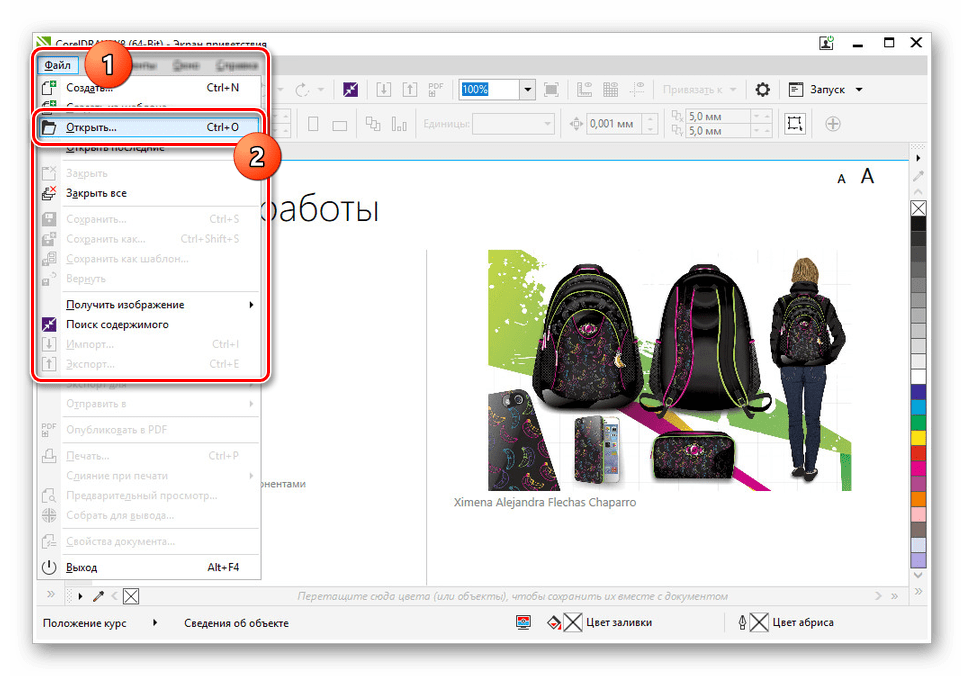
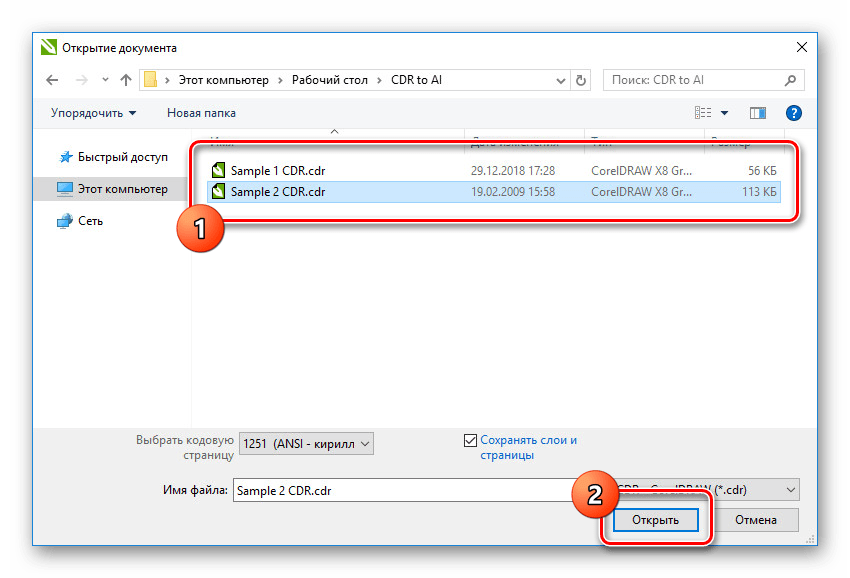

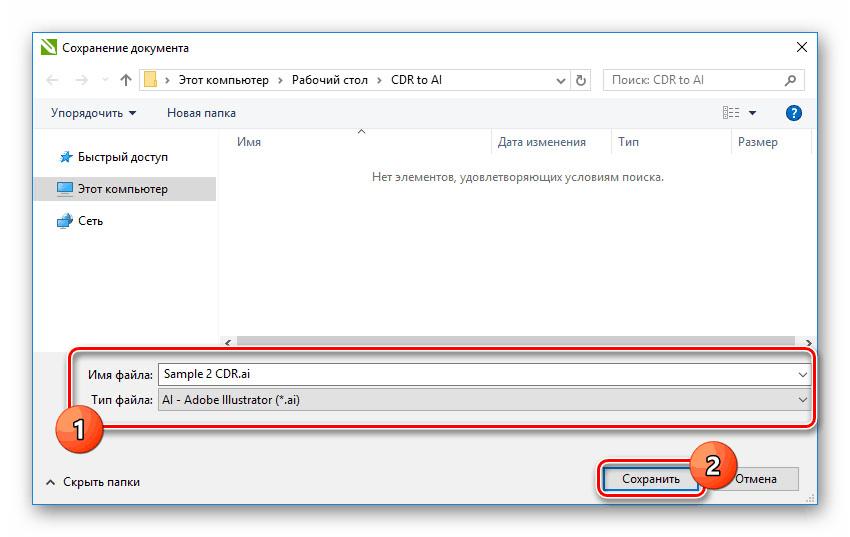
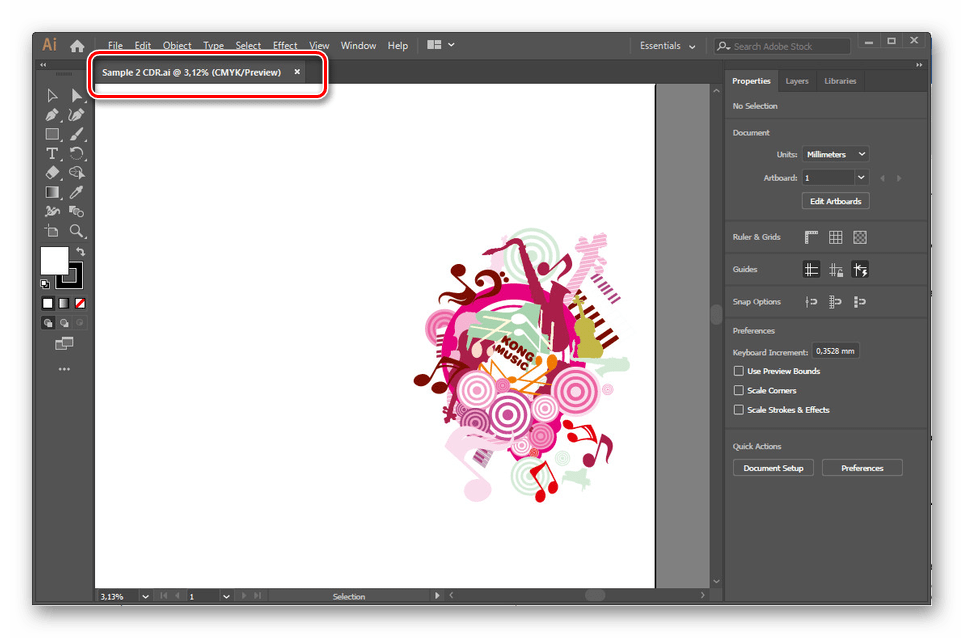
با توجه به نتایج بیش از حد قابل قبول پس از پردازش اسناد مورد نظر، این نرم افزار می تواند بهترین ابزار برای تبدیل فرمت های CDR و AI باشد. در این مورد، تنها نکته مهم این است که نیاز به خرید یک مجوز یا استفاده از نسخه آزمایشی 15 روزه است.
روش 2: Adobe Illustrator
همانند CorelDraw، برنامه Adobe Illustrator به طور همزمان از هر دو فایل CDR و قالب اختصاصی AI که بطور خاص برای این نرم افزار ساخته شده است پشتیبانی می کند. با تشکر از این نرم افزار می توانید برای ترجمه یکی از فرمت های دیگر استفاده کنید. با این حال، بر خلاف روش اول، در این مورد چندین ویژگی برای پردازش محتویات اسناد CDR وجود دارد.
کشف
- برنامه پیش نصب شده را اجرا کنید و منوی "File" را در پانل بالا گسترش دهید. از لیست، "باز کردن" را انتخاب کنید و یا "CTRL + O" کلید ترکیبی را فشار دهید.
- در گوشه سمت راست پایین، لیست را گسترش دهید و از گزینه "All Formats" یا "CorelDraw" استفاده کنید. لطفا توجه داشته باشید که آخرین نسخه Illustrator تا به امروز انواع پشتیبانی از 5 تا 10 را پشتیبانی می کند.
![فرمت CorelDraw را در Adobe Illustrator انتخاب کنید]()
با استفاده از همین پنجره روی کامپیوتر، شما باید فایل را در فرمت CDR پیدا کنید. پس از آن، آن را انتخاب کنید و روی "باز" در پانل پایین کلیک کنید.
- بعد شما باید تبدیل حالت رنگ را در یک پنجره خاص انجام دهید.
![انتخاب یک حالت رنگ در Adobe Illustrator]()
همانند بسیاری از فایل ها، شما همچنین باید یک نمایه را مشخص کنید.
- اکنون، اگر تمام شرایط باز شدن برآورده شود، محتویات فایل CDR در فضای کاری ظاهر می شود. برای تکمیل، دوباره باز کردن منوی File و گزینه Save As را انتخاب کنید.
- روی خط "نوع فایل" کلیک کنید و فرمت "Adobe Illustrator" را انتخاب کنید.
![انتخاب قالب AI در Adobe Illustrator]()
برای ذخیره کردن، از دکمه مربوطه در پانل پایین استفاده کنید، قبل از تغییر پوشه و نام فایل در صورت لزوم.
![ذخیره فایل CDR در قالب AI در Adobe Illustrator]()
با استفاده از توابع در پنجره Options Illustrator، می توانید تنظیمات ذخیره را تغییر دهید. سپس بر روی دکمه OK کلیک کنید.
![تنظیمات فرمت AI در Adobe Illustrator]()
اگر همه چیز را درست انجام دادید، سند به درستی تبدیل خواهد شد.
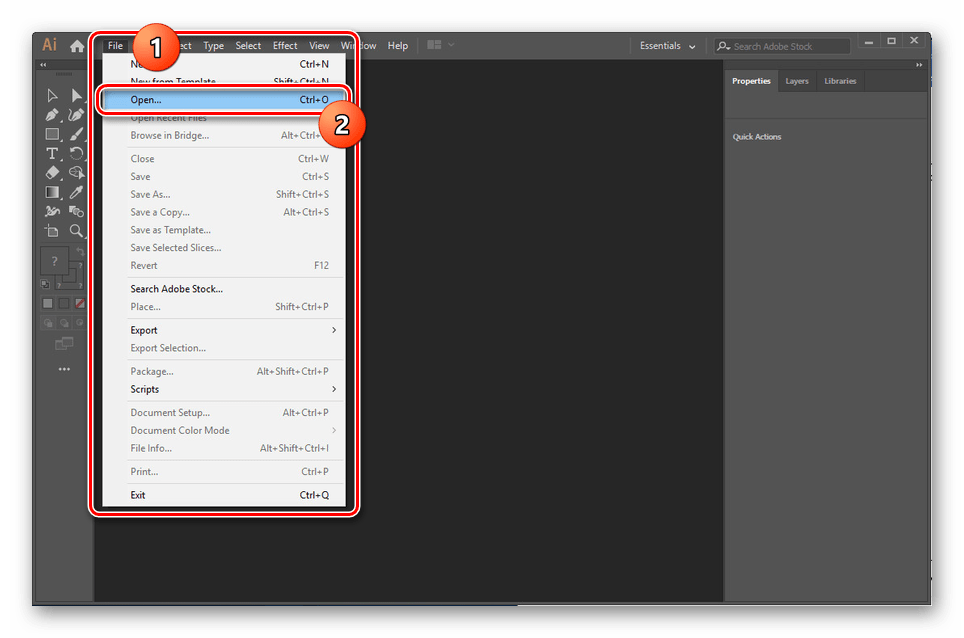
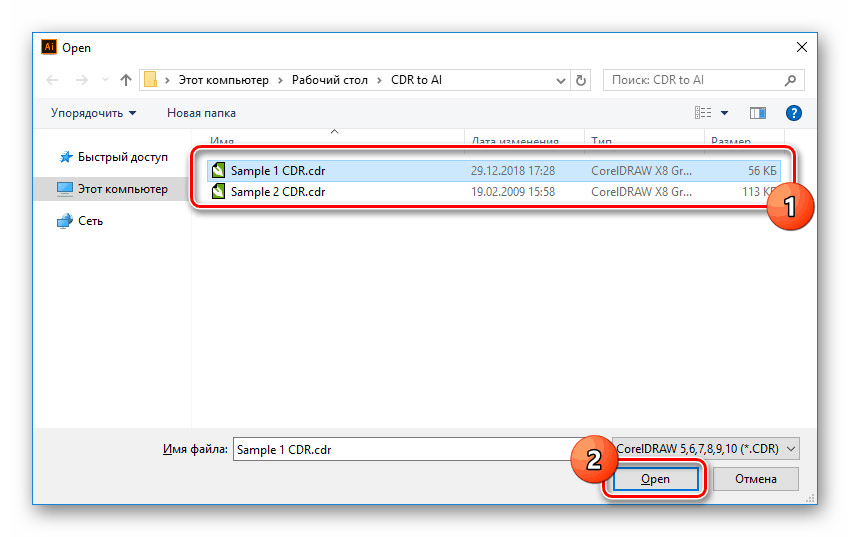
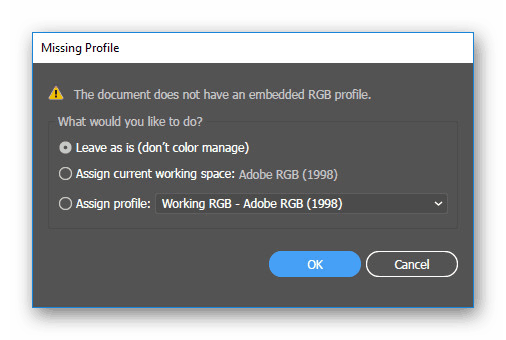

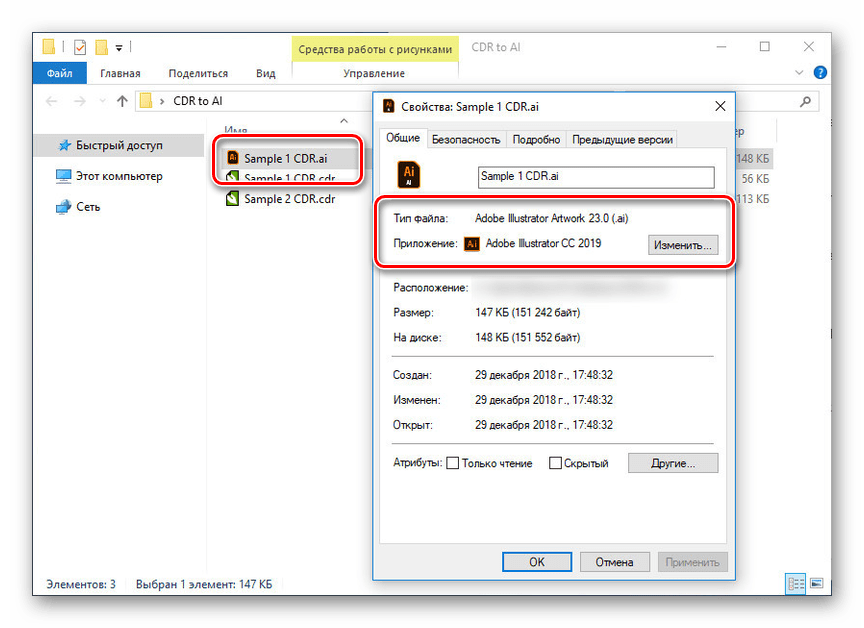
واردات
- گاهی اوقات پس از باز کردن یک فایل CDR، محتوای ممکن است به درستی نمایش داده نشود. در این مورد، بدون CorelDraw، شما می توانید از ویژگی واردات محتوا در Illustrator استفاده کنید.
- منوی "File" را باز کنید و به ایجاد یک سند جدید در خط "New" ادامه دهید .
![به ایجاد فایل در Adobe Illustrator بروید]()
در پنجره، شما باید وضوح برای سند آینده را مشخص کنید، که به طور مطلوب مربوط به فایل CDR قابل تبدیل است. پس از تنظیم پارامترهای مناسب، روی دکمه "ایجاد" کلیک کنید.
- حالا دوباره به لیست "فایل" بروید و "محل" را انتخاب کنید.
- از طریق لیست فرمت ها مقدار "CorelDraw" را تنظیم می کند . با مقایسه با باز کردن، فقط 5 تا 10 نسخه از فایل ها پشتیبانی می شوند.
![انتخاب قالب CDR در Adobe Illustrator]()
در صورت لزوم سند CDR دلخواه را در رایانه انتخاب کنید و گزینه "Show Import Options" را انتخاب کنید و دکمه "محل" را کلیک کنید.
![وارد کردن فایل CDR در Adobe Illustrator]()
با استفاده از نشانگر ماوس در فضای کاری برای انتخاب محل فایل و روی آن کلیک کنید. با توجه به این، پنجره محتویات را نمایش می دهد که در بیشتر موارد باید به صورت دستی قرار گیرد.
- پس از اتمام قرار دادن صحیح و تهیه فایل به طور کلی، منوی "File" را باز کنید و "Save As" را انتخاب کنید.
![انتقال برای ذخیره سازی AI در Adobe Illustrator]()
برای تکمیل، بر روی دکمه "ذخیره" کلیک کنید، قبلا قالب "AI" را مشخص کرده اید .
![ذخیره یک فایل AI در Adobe Illustrator]()
با مقایسه با اولین گزینه، شما همچنین باید نتیجه نهایی را در پنجره «گزینه های تصویرگر» تنظیم کنید.
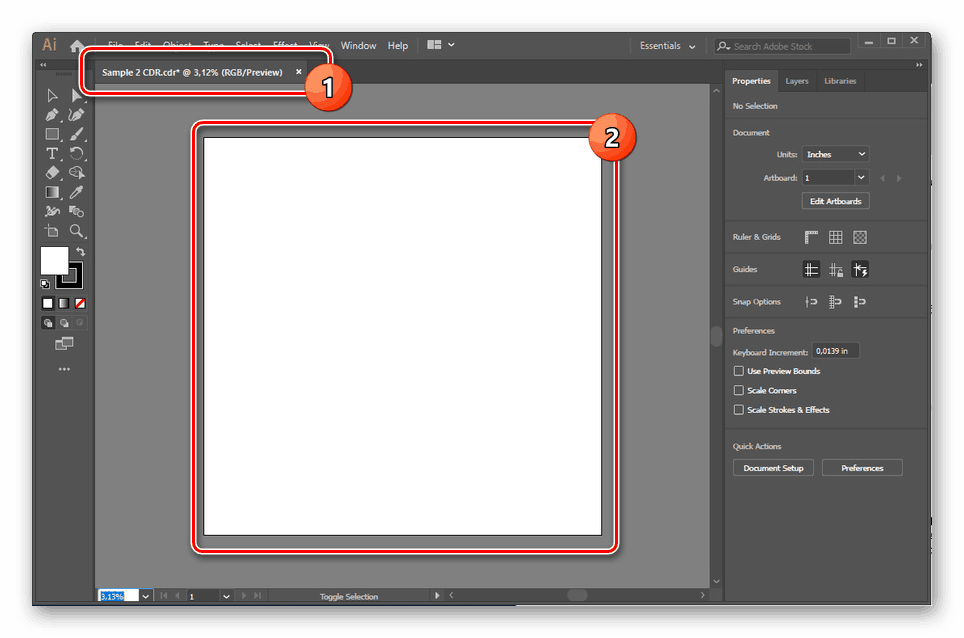
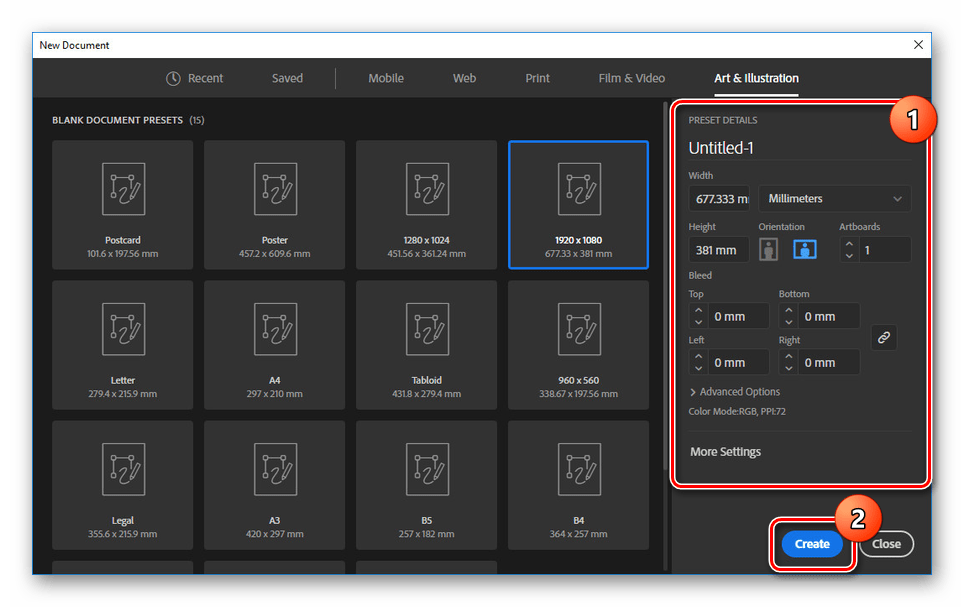
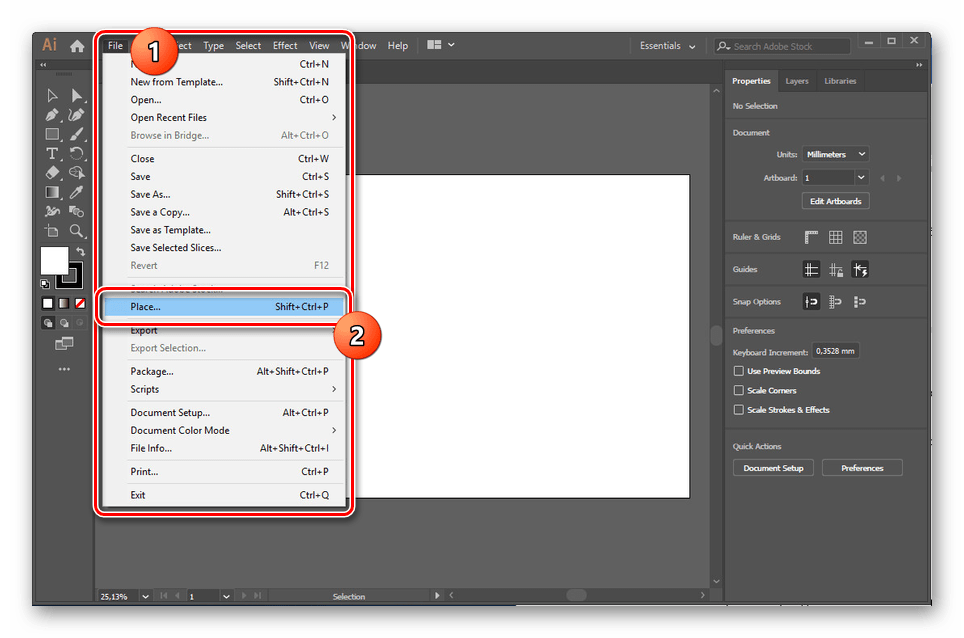
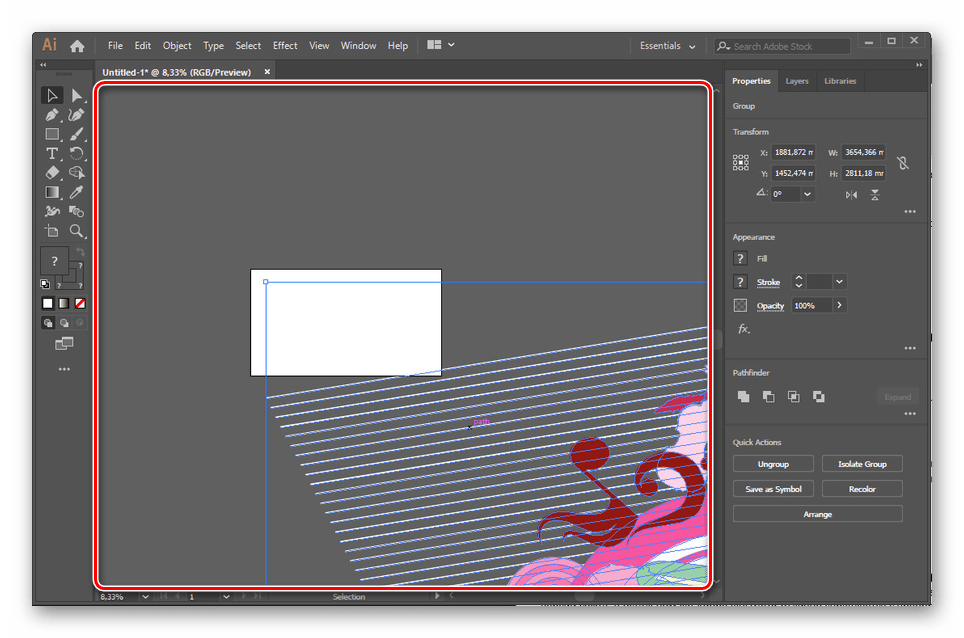

با توجه به مسائل سازگاری، فایل های CDR ایجاد شده در نسخه های جدیدتر CorelDraw در Adobe Illustrator به درستی کار نخواهند کرد. متاسفانه این مشکل را نمی توان بدون استفاده از نسخه های قدیمی نرم افزار حل کرد. برای بقیه، Illustrator کار بسیار خوبی را با تبدیل انجام می دهد.
نتیجه گیری
امیدوارم در این مقاله بتوانیم به شما در تبدیل CDR به AI کمک کنیم. در این فرآیند، مهمترین چیز این نیست که خطاهای احتمالی را با توجه به ناسازگاری نسخه ها فراموش کنیم. برای حل هر مشکلی در این موضوع می توانید با ما در نظرات زیر این مقاله تماس بگیرید.